pdf是可读不可编辑文件,wps的pdf编辑器有着丰富的pdf处理功能,其中就包含文档对比功能。那么pdf怎么并排显示两个文件呢?感兴趣的朋友可以和小编一起来看看哦。
pdf怎么并排显示两个文件
1.首先,我们需要启用WPS PDF文档工具,将原文档打开,之后点击【开始】选项,在工具栏中点击【文档对比】。
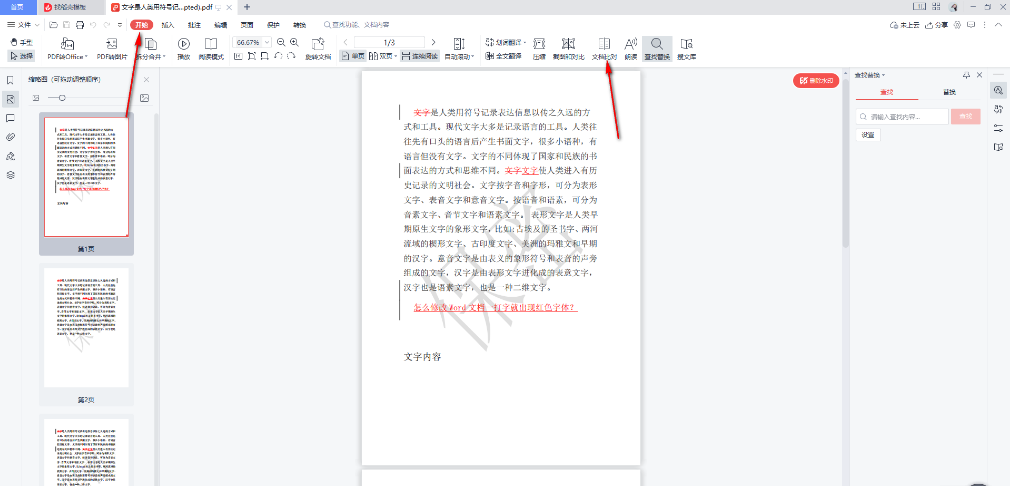
2.随后就会在对比文档的页面中,需要将需要比对的文档进行添加,点击上传按钮图标进行添加。
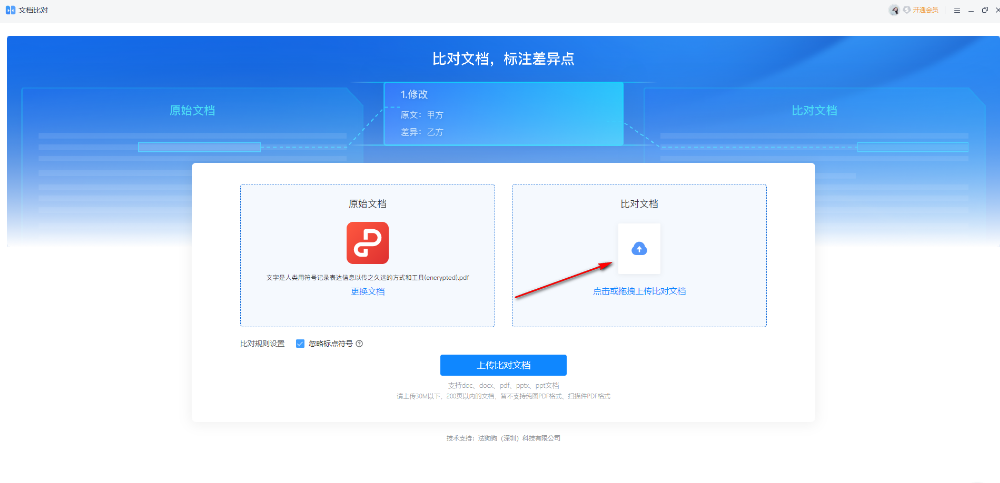
3.在旁边打开的窗口中,将自己想要比对的文档进行选中,点击【打开】按钮即可上传。
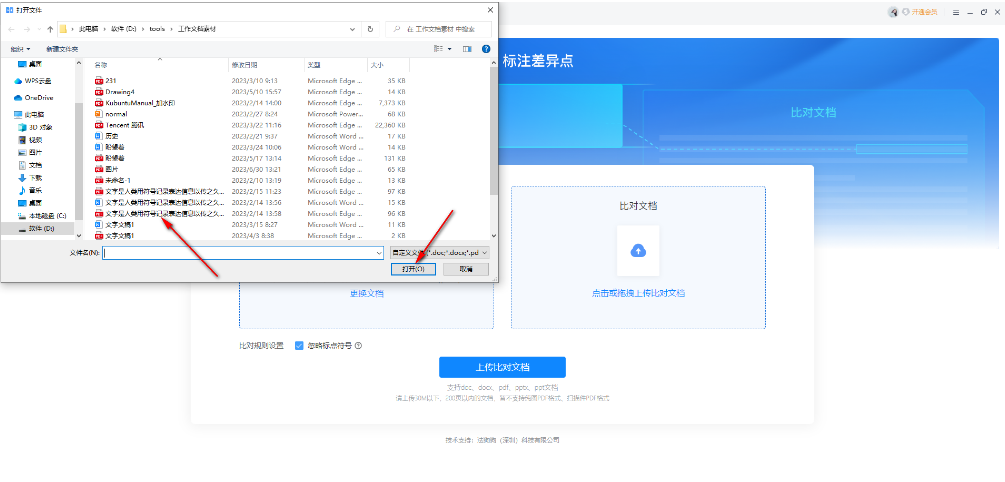
4.文档上传之后,我们将【开始比对】按钮用鼠标左键点击一下,即可进行文档的对比操作。
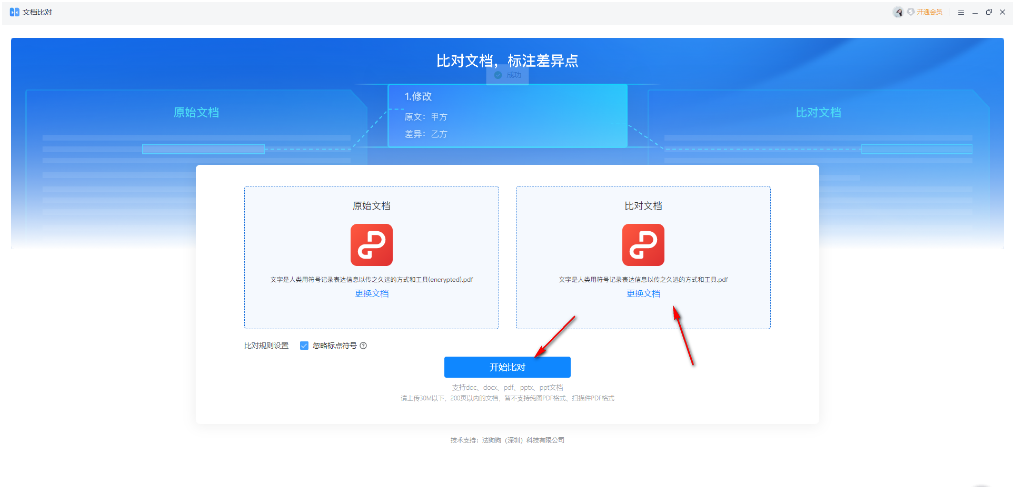
5.随后,我们就会马上进入到对比两个文档的窗口中,你可以在右侧的位置查看到两个文文档直接的差异点,以及相似度等。
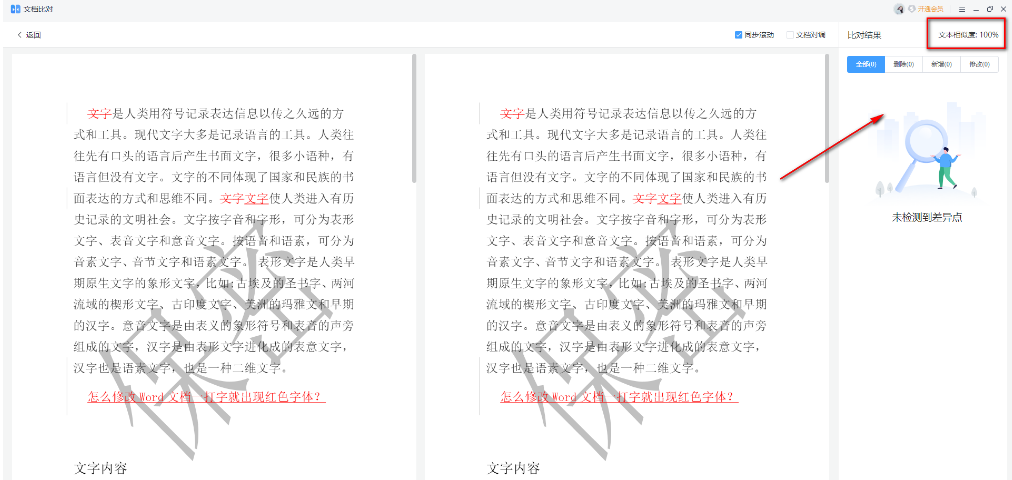
pdf怎么并排显示两个文件的全文就介绍到这里,如果对您有所帮助,不妨也分享给其他需要的用户,更多相关教程正在添加中。












